您的位置:极速下载站 → 电脑软件 → 应用程序 → 转换翻译 → Mgosoft PS Converter
PS(PostScript)是什么格式?是一种文档格式,但很多网友表示不知道怎么打开PS文档格式,只要下载使用Mgosoft PS Converter可以帮你将PS文档转换成PDF、TIFF、WMF、WMF等格式,转换后即可轻松打开,需要转换PS文档的网友可以下载Mgosoft PS Converter试用,软件需要购买才能使用全部功能。

基本介绍
Mgosoft PS Converter是一种快速,经济的批量转换PostScript(PS)文件格式的方法。它直接将PS文件转换为PDF,文本和数十种图像格式,如TIFF,JPEG,PNG,BMP,PCX,GIF,WMF,EMF,TGA等,它保留了布局,图像,文字,线条,椭圆原始PS文件的颜色和格式。
Mgosoft PS转换器不需要第三部分产品,以及每页上的原始PS格式以及文本和图形元素的相互关系。创建可以使用图像查看器在任何计算机上查看的文档。您可以设置图像质量,图像颜色,图像分辨率等。
Mgosoft PS Converter有助于将PS文档转换为众所周知的PDF格式文件,而不会牺牲内容,同时提供高质量的输出。它能够生成优化的,高质量的,基于矢量的PDF格式文件作为输出,而无需通过GDI或通过PDF打印机驱动程序。
关键功能
?转换为Adobe PDF。
?转换为文本文档。
?转换为数十种图像格式,包括TIF,TIFF,JPG,GIF,PNG,BMP,PCX,WMF,EMF,TGA等;
?不需要独立软件,Adobe Acrobat和Reader!
?生成多页TIFF文件;
?支持PACKBITS,CCITT Fax4 / Fax3,LZW,RunLength,JPEG等压缩TIFF文件;
?支持转换为1,4,4位灰度,8位,8位灰度或24位图像格式;
?控制目标压缩算法和质量的选项;
?选择转换每个页面或自定义页面范围;
?根据您的需要更改DPI设置;
?将PS精细转换为光栅图像文件和矢量文档,而无需第三部分产品。
?全PS色支持。
?原生PS处理,快速而精确
?无需打印机驱动程序即可直接将PS文档转换为PDF文件。
?完全支持PS规范。
?非常高质量的渲染速度。
?具有40或128位加密的PDF文件的密码保护。
?创建“所有者密码”和“用户密码”受保护的PDF文件。
?设置文档标题,主题,作者和关键字选项。
?能够添加打印,复制和更改等权限以输出PDF文件
?生成可在Adobe Reader中完全文本搜索的PDF文档。
?在所有Windows版本上使用它,包括比较新版本的Windows 10;
文件信息
文件大小:13691237 字节
文件说明:MgoSoft PS Converter v8.6.7 Setup
文件版本:8.6.7
MD5:FBE5C17B01C4BDBAE535AD2F4AF64D25
SHA1:D57C2A41788C1831B0BF56E4E76B259DEB5EDB27
CRC32:57054ADA
官方网站:http://www.mgosoft.com/ps-converter.html
相关搜索:PS
Mgosoft PS Converter安装教程
首先我们需要下载Mgosoft PS Converter,下载解压后双击“Mgosoft PS Converter 8.6.7.exe”出现安装界面:
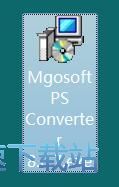
进入Mgosoft PS Converter的安装向导。安装向导默认设置的软件默认安装路径为D:\Program Files\MgoSoft\PS Converter。安装软件至少需要13.9MB的空闲磁盘空间。点击Browse浏览按钮可以在文件夹浏览窗口中自定义设置软件安装路径;
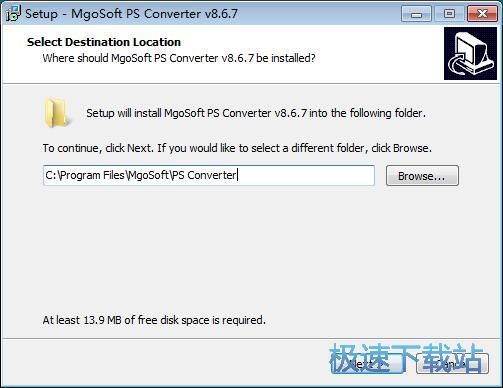
选择软件的开始菜单快捷方式的存放路径文件夹;
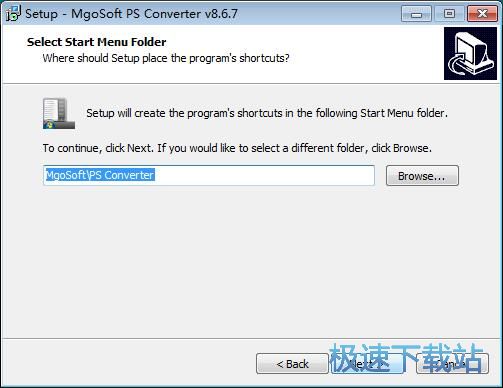
选择是否Create a desktop icon创建软件桌面快捷方式和Create a Quick Launch icon创建任务栏快捷方式。如果不想创建的话,取消勾选即可;
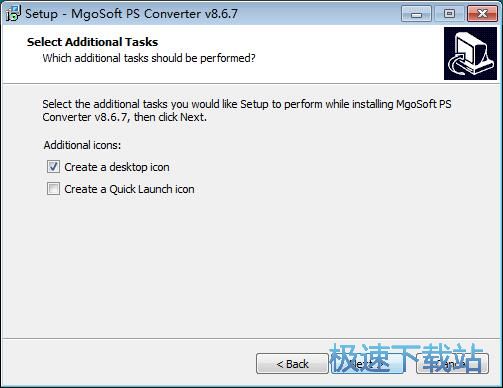
安装向导已经准备好可以随时安装软件了。确定安装信息正确无误后点击Install安装,就可以将软件安装到电脑中;
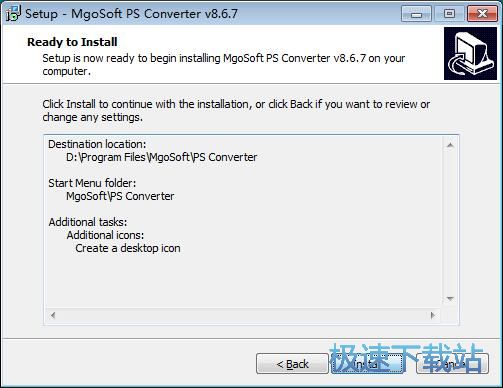
安装向导正在将软件安装到电脑中。安装软件需要一些时间,请耐心等待软件安装完成;

软件安装完成,安装向导会提示完成软件安装向导。选择是Luanch PS Converter。如果不想运行,可以取消勾选。点击Finish完成就可以关闭安装向导,完成软件安装。
Mgosoft PS Converter使用教程
Mgosoft PS Converter是一款好用的PS格式转换工具。使用本软件可以轻松将电脑中的PS文件转换成图片、PDF和TXT格式的文件;

极速小编这一次就给大家演示一下怎么使用Mgosoft PS Converter将电脑本地的PS格式文档转换成TXT文档吧。要进行格式转换,首先我们要将PS格式文档添加到软件中。点击软件主界面左上角的添加文件,打开文件浏览窗口,选择PS文档;

在文件浏览窗口中,根据PS格式文档的存放路径,在文件夹中找到想要转换成TXT文档的PS格式文档。选中PS格式文档之后点击打开,就可以将PS格式文档导入到软件中;

PS格式文档成功导入到软件中。我们在软件的PS格式文档列表中就可以看到刚刚选择导入的PS格式文档的文件名、文件路径、问价你大小和状态;

接下来我们就要开始设置PS文档转换格式的目标格式。点击格式选择按钮,展开格式选择列表,我们可以选择将PS文档转换成图像文件、PDF文件或者TEXT文件。极速小编选择了TEXT文件;

接下来我们可以设置TXT文档的输出路径。软件默认设置将转换格式得到的文件输出到指定的文件夹目录。点击软件主界面底部TXT文档保存路径输入框右边的浏览按钮,就可以打开文件夹浏览窗口,设置TXT文档输出路径;

- 电脑软件教程Mgosoft PS Converter将PS文件转成TXT文档教...
- 电脑软件教程PS文件格式转换工具Mgosoft PS Converter安...
- 电脑软件教程WPS邮箱怎么登陆账号?WPS邮箱登录邮箱教程
- 电脑软件教程WPS PowerPoint向PPT文档添加图案品教程
- 电脑软件教程WPS Office怎么安装?WPS Office图文原创教程...
- 电脑软件教程PhotoShop迷你精简版本PhotoLine安装教程
- 电脑软件教程WPS Office 2019制作流程图教程
- 电脑软件教程WPS Excel降序排列表格数据教程
- 电脑软件教程PS2模拟器怎么安装?PS2模拟器图文安装教程
- 电脑软件教程WPS Office 2019教育版安装教程
- 共 0 条评论,平均 0 分 我来说两句
- 人气英雄联盟下载官方下载
- 《英雄联盟》(简称LOL)是由美国拳头游戏(Riot Games)开发、中国大陆地区腾讯游戏代理运营的英雄对战MOBA... [立即下载]
- 好评有道词典 8.5.3.0 官方版
- 经常在电脑上阅读英语文档,或者是需要在电脑上翻译某一些英语词句?极速小编给各位推荐一款优秀的中英翻译... [立即下载]

